- Autor Jason Gerald [email protected].
- Public 2023-12-16 11:37.
- Naposledy zmenené 2025-01-23 12:44.
Tento wikiHow vás naučí, ako streamovať svoje vlastné živé video na Twitchi cez iPhone alebo iPad.
Krok
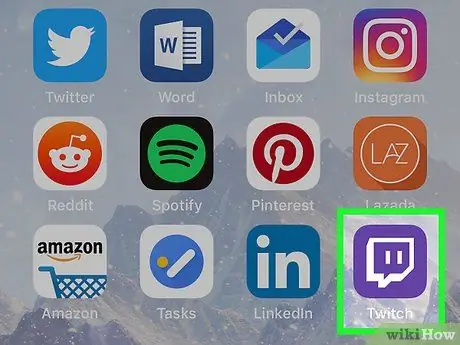
Krok 1. Otvorte Twitch na svojom iPhone alebo iPad
Táto aplikácia je označená fialovou ikonou s hranatou bublinou vo vnútri. Túto ikonu zvyčajne nájdete na domovskej obrazovke svojho zariadenia.
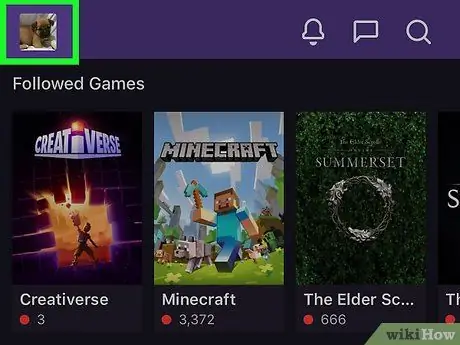
Krok 2. Dotknite sa svojho avatara
Avatar je v ľavom hornom rohu obrazovky. Potom sa otvorí stránka profilu.
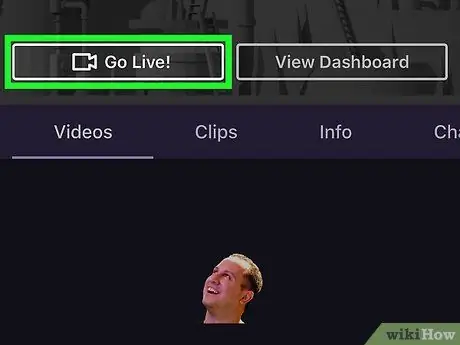
Krok 3. Dotknite sa Spustiť naživo
Toto tlačidlo je prvou možnosťou pod počtom sledovateľov alebo sledovateľov.
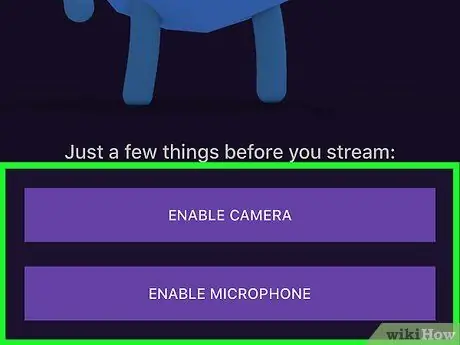
Krok 4. Zapnite fotoaparát a mikrofón, ak streamujete prvýkrát
Ak nevidíte možnosť aktivácie fotoaparátu alebo mikrofónu, prejdite na ďalší krok.
- Dotknúť sa " POVOLIŤ KAMERU "a vyberte" OK ”.
- Dotknúť sa " POVOLIŤ MIKROFÓN "a vyberte" OK ”.
-
Prečítajte si súhlas a dotknite sa položky „ Mám to!
“V spodnej časti okna.
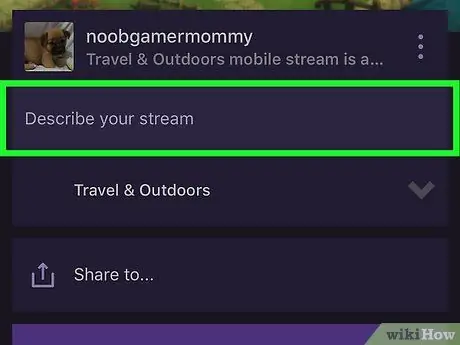
Krok 5. Zadajte názov relácie streamovania
Dotknite sa stĺpca “ Popíšte svoj stream ”, Aby sa zobrazila klávesnica zariadenia, zadajte názov, ktorý popisuje aktivitu, ktorú chcete vysielať, a potom sa dotknite„ hotový ”.
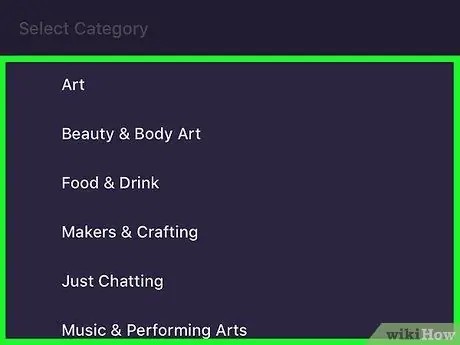
Krok 6. V rozbaľovacej ponuke vyberte kategóriu
Automaticky vybranou kategóriou je IRL, všeobecná kategória pre používateľov, ktorí chcú vysielať súkromné (nie herné) videá. Ak chcete vybrať inú možnosť, dotknite sa ponuky IRL a vyberte kategóriu, ktorá je pre váš obsah vhodnejšia.
-
“ Kreatíva:
Túto kategóriu použite, ak chcete vysielať proces vytvárania niečoho, ako je hudobná produkcia, umelecké projekty a remeselné výrobky.
-
“ Spoločenské stravovanie:
Túto kategóriu použite, ak chcete pri jedle komunikovať s publikom.
-
“ Hudba:
”Ak chcete vysielať hudbu, ktorú ste zložili, zvoľte túto kategóriu. Musíte vlastniť práva na hudbu, ktorá sa má hrať na Twitchi.
-
“ Talk show:
Túto kategóriu použite, ak sa chcete vysielať a rozprávať o konkrétnej téme (napríklad o talk show alebo podcaste).

Krok 7. Vyberte smer kamery
Twitch automaticky aktivuje prednú kameru zariadenia (selfie kamera). Ak chcete použiť zadný fotoaparát, klepnite na ikonu fotoaparátu pomocou dvoch šípok v pravom hornom rohu obrazovky.
Počas vysielania môžete tiež zmeniť smer kamery
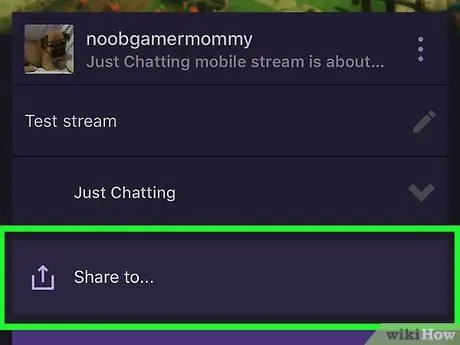
Krok 8. Vyberte umiestnenie na zdieľanie (voliteľné)
Ak chcete niekomu poslať svoju vysielaciu adresu URL, klepnite na „ Zdieľať s… ”V spodnej časti obrazovky a potom vyberte aplikáciu, ktorú chcete použiť na zdieľanie odkazu. Adresa URL bude odoslaná po spustení vysielania.
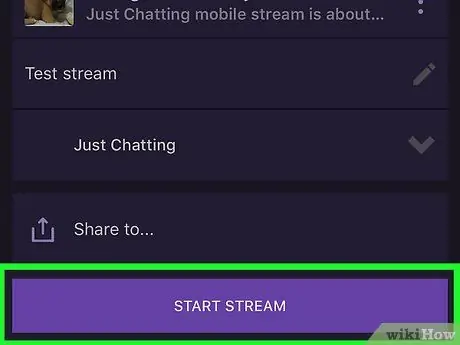
Krok 9. Dotknite sa položky START STREAM
Je to fialové tlačidlo v spodnej časti obrazovky. Ak je telefón položený nabok (režim na šírku), streamovanie sa spustí okamžite.
- Ak je telefón umiestnený vo vzpriamenej polohe (režim na výšku), budete vyzvaní, aby ste ho naklonili, aby sa mohlo začať streamovanie.
- Ak je funkcia otáčania obrazovky uzamknutá, otvorte riadiace centrum alebo „Ovládacie centrum“potiahnutím nadol z hornej časti obrazovky a potom klepnutím na ikonu ružového zámku v kruhovej šípke funkciu odomknete.
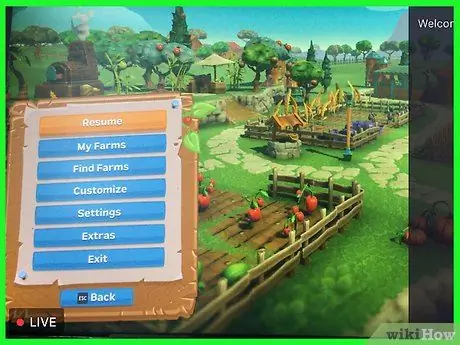
Krok 10. Keď ste pripravení ukončiť streamovanie, dotknite sa obrazovky
Potom sa zobrazí niekoľko ikon a možností.
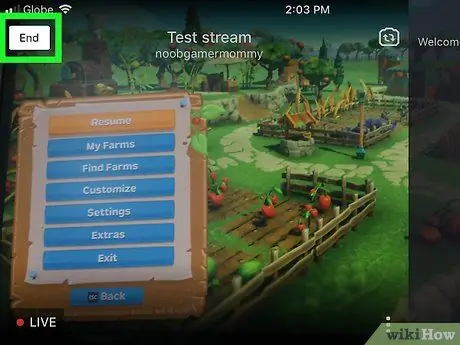
Krok 11. Dotknite sa KONIEC
Nachádza sa v ľavom hornom rohu obrazovky. Potom sa zobrazí potvrdzovacia správa.
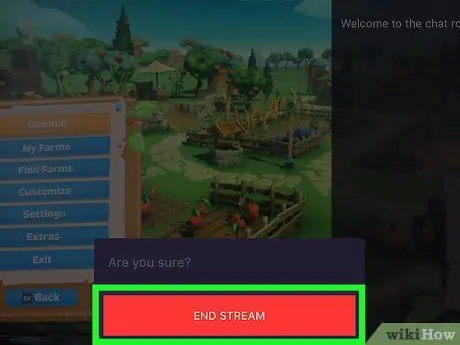
Krok 12. Dotknite sa položky END STREAM
Potom váš iPhone alebo iPad prestane streamovať na Twitch.






